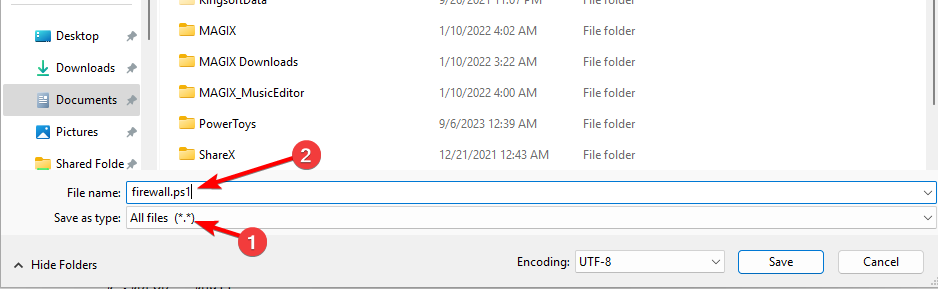يمكنك بسهولة توصيل جهازي كمبيوتر يعملان بنظام Windows 11 باستخدام كابل LAN
- إذا كنت تريد توصيل جهازي كمبيوتر لاسلكيًا، فيمكنك القيام بذلك عبر الشبكة الحالية.
- يمكنك أيضًا إنشاء شبكة لاسلكية افتراضية أو استخدام البلوتوث لهذا الغرض.
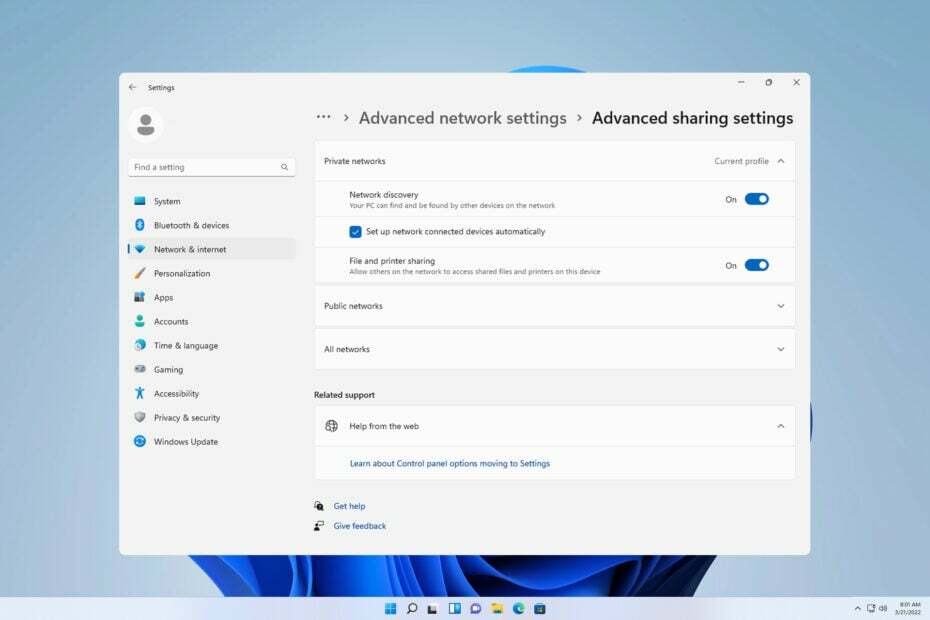
في بعض الأحيان يكون من الضروري توصيل جهازي كمبيوتر يعملان بنظام التشغيل Windows 11 لمشاركة ملفاتك. يمكن القيام بذلك باستخدام الاتصال اللاسلكي أو عبر الكابل.
تتمتع كلتا الطريقتين بمزاياهما، وسنوضح لك اليوم كيفية استخدامهما جميعًا، لذلك دون مزيد من اللغط، فلنبدأ.
كيف يمكنني مشاركة الملفات بين أجهزة الكمبيوتر التي تعمل بنظام التشغيل Windows 11؟
- يمكنك القيام بذلك من خلال مشاركة ملفات الشبكة ومشاركة الملفات مع أجهزة الكمبيوتر الأخرى الموجودة على نفس الشبكة.
- قم بتوصيل جهازي كمبيوتر مباشرة عبر كابل Ethernet أو USB.
- قم بإنشاء شبكة مخصصة على جهاز كمبيوتر واحد وقم بتوصيل الجهاز الآخر به.
- مشاركة الملفات عبر اتصال Bluetooth.
كيف أقوم بتوصيل جهازي كمبيوتر معًا على نظام التشغيل Windows 11؟
1. استخدم الشبكة الموجودة
- اضغط على شبابيك مفتاح + ر وأدخل يتحكم.

- انتقل إلى مركز الشبكة والمشاركة.

- يختار تغيير خيارات المشاركة المتقدمة.
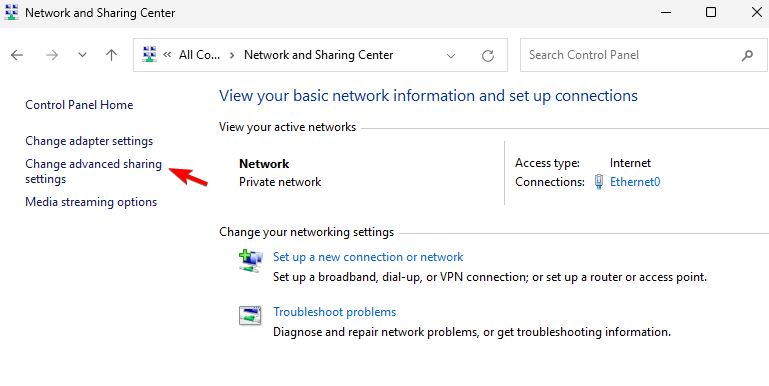
- تأكد من أن اكتشاف الشبكة تم تمكينه كذلك مشاركة الملفات والطابعات.

قم بذلك على كلا الجهازين وستتمكن من رؤية أجهزة الكمبيوتر الأخرى في نفس الشبكة. تعمل هذه الطريقة مع كل من الاتصالات اللاسلكية واتصالات Ethernet.
2. قم بتوصيل أجهزة الكمبيوتر مباشرة باستخدام كابل Ethernet
- قم بتوصيل كلا الجهازين بكابل Ethernet متقاطع.
- تأكد من أن اكتشاف الشبكة و مشاركة الملفات والطابعات تم تمكينها.
- افتح ال لوحة التحكم وتذهب إلى مركز الشبكة والمشاركة.
- في الجزء الأيسر، إعدادات محول التغيير.

- بعد ذلك، انقر نقرًا مزدوجًا فوق شبكتك ثم انقر فوق ملكيات.

- يختار بروتوكول الإنترنت الإصدار 4 (TCP/IPv4) وانقر على ملكيات.

- يختار استخدم عنوان إب التالي.
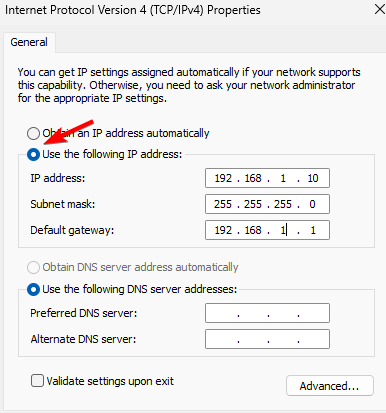
- تعيين عنوان IP إلى: 192.168.1.10 (يمكنك استخدام أي رقم آخر بدلاً من 10). تعيين قناع الشبكة الفرعية إلى 255.255.255.0 و البوابة الافتراضية إلى 192.168.1.1 وحفظ التغييرات.
- افعل الشيء نفسه بالنسبة لجهاز الكمبيوتر الآخر، ولكن تأكد من تعيين عنوان IP مختلف له، مثل 192.168.1.11. يجب أن يظل عنوان الشبكة الفرعية والبوابة كما هو.
في حال لم تكن على دراية بالكابلات المتقاطعة، فإنها تبدو مثل كابلات Ethernet العادية، ولكن نمط الأسلاك الخاص بها مختلف. يتيح لك ذلك توصيل جهازي كمبيوتر مباشرة وتبادل البيانات.
يحتوي كابل Ethernet المستقيم على نمط الأسلاك الخاص به ولا يمكن استخدامه لتوصيل جهاز الكمبيوتر بجهاز كمبيوتر شخصي مباشرةً. هذا يعني أنه يسمح لك فقط بتوصيل جهاز الكمبيوتر الخاص بك بجهاز شبكة مثل جهاز التوجيه أو المحول.
3. إنشاء شبكة لاسلكية مخصصة
- اضغط على شبابيك مفتاح + س وأدخل com.powershell. يختار تشغيل كمسؤول.

- بعد ذلك، قم بتشغيل الأمر التالي:
netsh wlan set hostednetwork mode=allow ssid=WindowsReport key=password123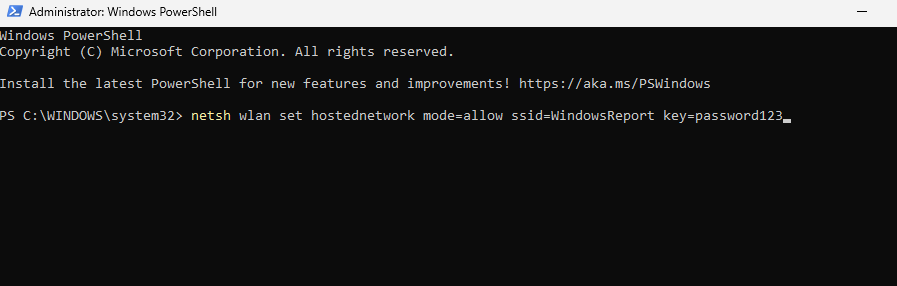
- بعد ذلك، لبدء تشغيل الشبكة، قم بتشغيل:
netsh wlan start hostednetwork
- على الكمبيوتر الآخر، ابحث عن شبكة WindowsReport واتصل بها.
- لإيقاف تشغيل الشبكة على جهاز الكمبيوتر الأساسي:
netsh wlan stop hostednetwork
في حالة عدم تمكنك من تشغيل الأوامر من الخطوتين 2 أو 3، فهذا يعني أن جهاز الكمبيوتر الخاص بك لا يدعم هذه الميزة.
4. استخدم البلوتوث
- تأكد من وجود كلا الجهازين في نطاق البلوتوث.
- على كلا الجهازين، انتقل إلى الإعدادات واختر البلوتوث والأجهزة. تأكد من أن بلوتوث تم تمكينه.
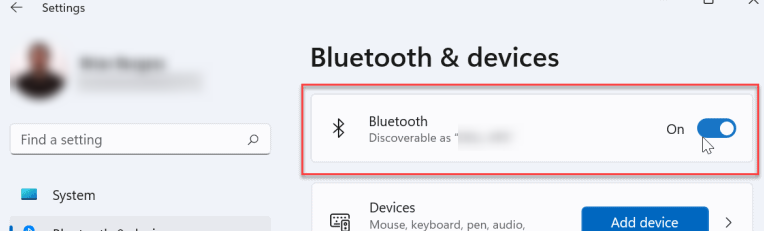
- التالي، انقر على اضف جهاز و اختار بلوتوث.
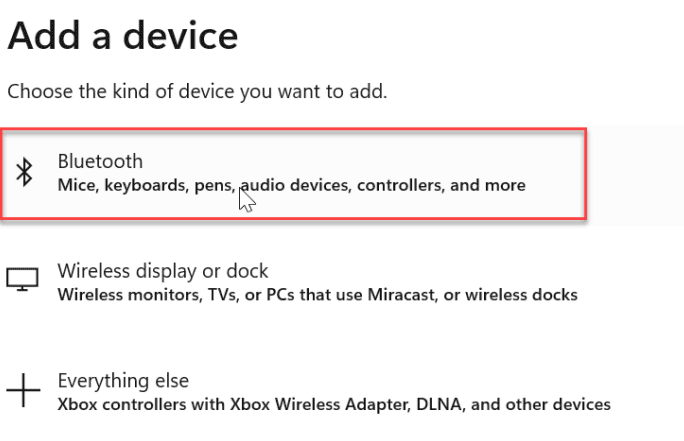
- تأكد من تمكين وضع الإقران على الجهاز الآخر.
- حدده من القائمة وهذا كل شيء.

لمعرفة المزيد، لدينا دليل متعمق حول كيفية القيام بذلك مشاركة الملفات عبر البلوتوث على نظام التشغيل Windows.
هل يمكنك توصيل جهازي كمبيوتر مباشرة لنقل الملفات؟
نعم، يمكنك القيام بذلك باستخدام كابل Ethernet أو كابل USB. إذا كنت تريد استخدام كبل USB، فقد تحتاج إلى استخدام برامج إضافية لنقل الملفات.
- كيفية تركيب EXT4 أو قراءته أو تنسيقه على نظام التشغيل Windows 11
- قم بتشغيل أو إيقاف تشغيل حركة المؤشر بسهولة بين شاشات العرض على نظام التشغيل Windows 11
- تغيير إجراء زر الطاقة على نظام التشغيل Windows 11 [5 نصائح]
- كيفية إزالة سمة على نظام التشغيل Windows 11 (تغييرها أو حذفها)
كما ترون، من السهل جدًا توصيل جهازي كمبيوتر باستخدام Windows 11. نقترح استخدام مشاركة الشبكة لأنها تعمل في كل شبكة بأقل قدر من الإعداد.
بامكانك ايضا انقل ملفاتك باستخدام FTP أو يمكنك استخدامها أدوات مشاركة الملفات لتحقيق نتائج مماثلة.
هل افتقدنا طريقتك المفضلة لتوصيل جهازي كمبيوتر؟ إذا كان الأمر كذلك، فلا تتردد في إخبارنا بذلك في التعليقات.
![يتعذر على Windows التحقق من القرص أثناء استخدامه [فرض إلغاء التحميل]](/f/787aed917ad49eea318d2fd56f9b0f63.png?width=300&height=460)